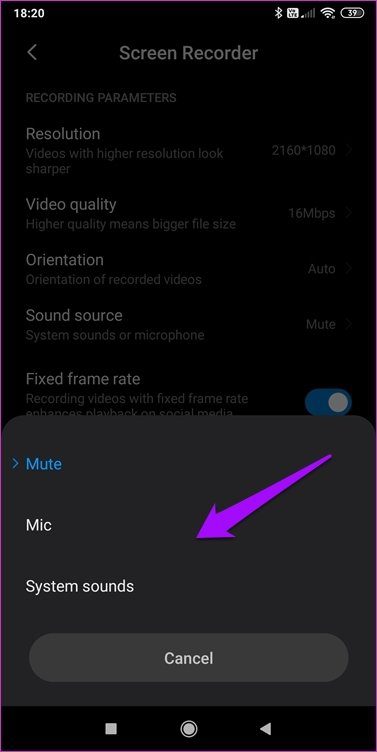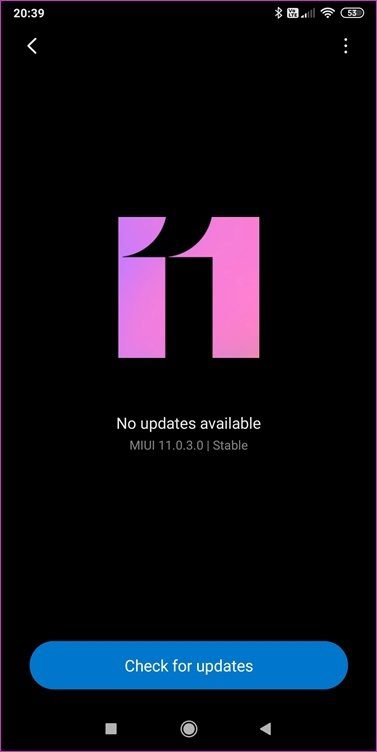كيفية إصلاح خطأ MIUI Screen Recorder بدون صوت
يوفر MIUI واجهة مستخدم مصقولة ويأتي مع العديد من الميزات المضمنة. كان يشغل الوضع المظلم على مستوى النظام قبل أن تطلقه النسخة الرسمية من Android. ميزة أخرى رائعة توفرها هي تطبيق مسجل الشاشة الذي تم إصداره باستخدام MIUI 8. من الناحية المثالية ، يجب أن يسجل الصوت والفيديو على هاتفك الذكي ولكن العديد من المستخدمين يقولون أن الصوت مفقود.
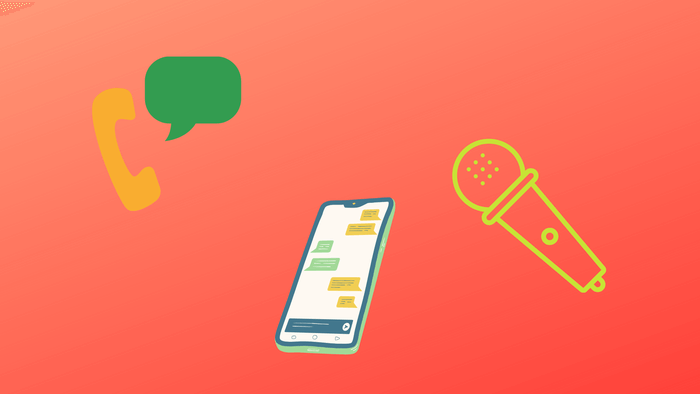
ما يحدث هو أن الفيديو المسجل ليس له صوت عند استخدام مسجل شاشة MIUI. تخيل تسجيل رسالة مفصلة أو فيديو ملاحظة فقط لإدراك أنه لا يمكن لأحد سماع ما قلته. مثل هذا الفيديو بدون أي صوت يمكن أن يدمر التجربة بأكملها. ويتطلع عالم ما بعد الوباء بشكل متزايد إلى التواصل والتعاون باستخدام تطبيقات مكالمات الفيديو مثل Duo و Meet ويريد تسجيلها لأغراض مرجعية.
دعونا نرى ما يمكننا القيام به لإصلاح هذه المشكلة حيث لا يلتقط مسجل شاشة MIUI أي صوت.
1. استكشاف الأخطاء وإصلاحها الأساسية
نحن نعالج مستخدمي MIUI الجدد الذين لا يزالون يحاولون لف رؤوسهم حول الواجهة وخيارات أخرى.
تحقق من مستوى الصوت وقم برفعه إذا لم يكن قد تم بالفعل. سيساعد ذلك في التسجيل. ربما لهذا السبب لا يوجد صوت لأن مستوى الصوت منخفض جدًا أو لا يوجد على الإطلاق.
قم بإزالة سماعات الأذن أو سماعات البلوتوث لأنه لا يمكنك تسجيل صوتك أو أي ضوضاء خارجية إذا كنت تستخدمها. يسمح فقط الميكروفون أو مكبرات الصوت.
2. إعدادات تسجيل الشاشة
افتح تطبيق Screen Recorder الذي تم تثبيته مسبقًا على هاتفك الذكي Xiaomi واضغط على أيقونة الإعدادات في الزاوية اليمنى العلوية من الشاشة.
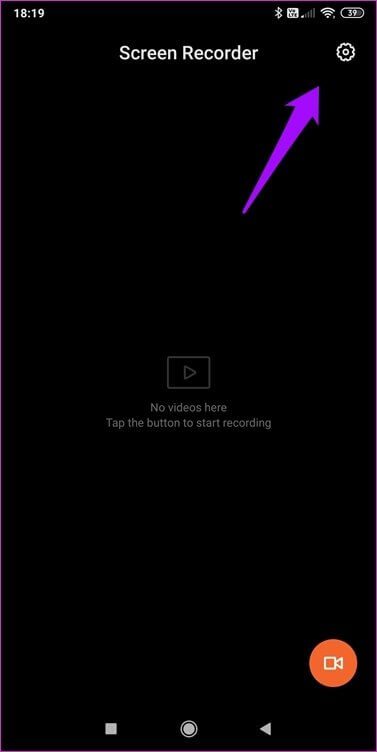
اضغط على مصدر الصوت للكشف عن قائمة منبثقة من الأسفل. هناك ثلاثة خيارات هنا. الأول هو كتم الصوت الذي لن يسجل أي صوت. والثاني هو ميكروفون يقوم بتسجيل الأصوات الخارجية فقط مثل صوتك عندما تتحدث. والثالث هو أصوات النظام التي ستسجل الأصوات الداخلية.
بناءً على نوع الفيديو الذي تنشئه والغرض منه ، ستختار أحد الخيارات هنا.
لقد أنشأت بعض مقاطع الفيديو التجريبية لاختبار الخيارات المختلفة واكتشفت أنه عند تحديد خيار صوت النظام ، فإنه سيسجل فقط الصوت الداخلي الذي يصدر عن الهاتف الذكي. سيقوم خيار الميكروفون بتسجيل كل من أصوات النظام وكذلك الصوت الخارجي. ستحتاج إلى إيقاف تشغيل صوت نظام معين إذا كنت لا ترغب في التسجيل أثناء تسجيل الصوت الخارجي.
3. تحديث نظام التشغيل وتطبيقات النظام
افتح الإعدادات وانتقل إلى حول الهاتف> تحديث النظام. هنا يمكنك التحقق من تحديثات النظام الجديدة وتنزيلها وتثبيتها. أوصي بشدة أن تفعل ذلك حتى إذا كنت لا تواجه أي مشكلة لأنها تحمل ميزات جديدة وإصلاحات الأخطاء وتصحيحات الأمان.
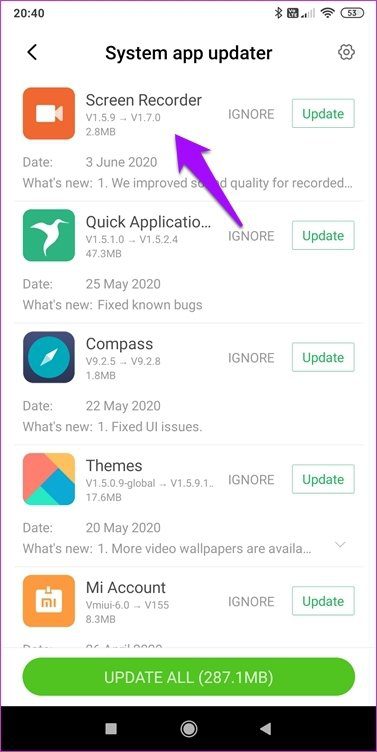
ارجع إلى الإعدادات وهذه المرة ، انقر على محدث تطبيقات النظام. هذا هو المكان الذي يمكنك فيه تحديث جميع التطبيقات التي تم تثبيتها مسبقًا على هاتفك وتم تطويرها بواسطة Xiaomi في المنزل. لدي تحديث معلق لتطبيق Screen Recorder.
يغير GOOGLE موقفه
واجه مستخدمو Android مشكلات في التسجيل منذ السنوات القليلة الماضية. لم تسمح Google للمستخدمين بتسجيل الصوت الداخلي أو صوت النظام بسبب مشكلات الخصوصية. تغيرت الأمور منذ إطلاق Android 10 أو Q حيث طورت Google الآن API تسمى AudioPlaybackCapture.
تسهل واجهة برمجة التطبيقات هذه التقاط الصوت من التطبيقات الأخرى دون المساومة على الخصوصية والأمان (نأمل). يجب أن تستوفي بعض الشروط قبل أن تتمكن من تسجيل الصوت الداخلي على أي هاتف من أي مصنع. هم انهم:
- يجب على المستخدم إعطاء الموافقة قبل بدء التسجيل
- سيتم تسجيل أو تسجيل الصوت المحدد كوسائط أو لعبة أو غير معروفة فقط
- يجب أن يسمح التطبيق للتطبيقات غير التابعة للنظام بالتقاط الصوت باستخدام علامة Manifest التي تم تعيينها على True افتراضيًا في Android 10 ولكنها خاطئة في Android 9 وما قبله
سيكون تسجيل الصوت الداخلي أسهل بكثير مع إطلاق Android 10. لا مزيد من التأصيل أو شراء هواتف OEM محددة مثل MIUI التي تأتي مع تطبيقات النظام لتسجيل الصوت الداخلي.
الضوضاء الصامتة
يستمر MIUI في التحسن ، وينتظر محبو النظام البيئي إطلاق الإصدار الثاني عشر الذي سيصدر في 19 يونيو 2020. وقد يأتي أيضًا مع بعض التحديثات لتطبيق Screen Recorder على الرغم من عدم تحديد أي شيء. في الوقت الحالي ، آمل أن يكون أحد الحلول المذكورة أعلاه مناسبًا لك. يمكنك تشغيل ROM جديد إذا كنت في الجذر ، لكنك تعلم أنه سيبطل الضمان الخاص بك ، وأنت دائمًا عرضة لخطر كسر هاتفك. لذا ، كن آمنا إذا كنت أول مرة.